Windows 8はタッチナビゲーションを使用して設計されています一から考えています。既に時流に乗っている人は、オペレーティングシステムの新しいスタート画面とMetroインターフェイスがタッチスクリーンデバイスまたはPCで簡単に操作できることを知っているでしょう。ただし、デスクトップモードに切り替えると、少し不格好になります。デスクトップモードでは、タッチナビゲーションはユーザーフレンドリーではなく、非常に直感的ではありません。タッチスクリーンタブレットやノートブックでもマウスを接続してWindowsを制御できますが、ソファの上や車の中などでマウスを使用するのが効果的なオプションではない場合があります。 TouchMousePointer 追加するサードパーティアプリケーションです画面上の仮想タッチパッドをWindowsデスクトップに接続します。これは、ラップトップにあるハードウェアタッチパッドに似ており、左クリックボタンと右クリックボタンを備えています。デスクトップ上のパッドの位置を簡単に指定し、設定を調整できます。
インストールすると、TouchMousePointerはボタンを追加しますデフォルトでデスクトップの右側にあるタッチパッドをピン留めするタスクバーをクリックします。中央に、左右のマウスボタンに加えて、カーソルを制御するためのタッチパッドがあります。ナビゲーションは非常に反応がよく、アプリはいくつかのタッチスクリーンをサポートしています。さらに、アプリケーションのさまざまな側面をカスタマイズすることもできます。
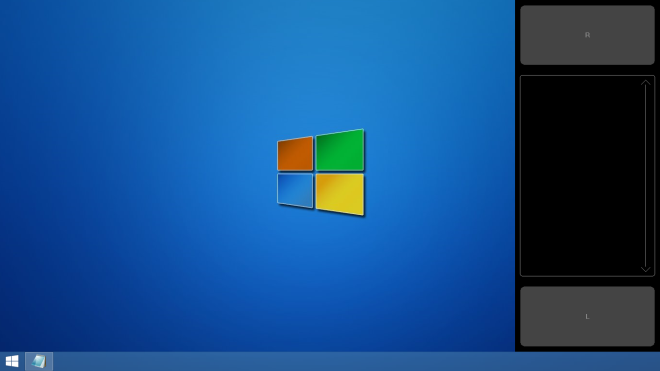
TouchMousePointerも言及する価値があるマルチモニター設定をサポートします。これにより、プライマリディスプレイですべてのタスクを実行しながら、タッチパッドとしてセカンダリ画面を使用できます。関連する設定にアクセスするには、タスクバーアイコンを右クリックします。ここから、サイド(右、左、上、または下)、フロート(画面上の任意の場所でのフリーフォーム調整)、フルスクリーンの間でタッチパッドの位置を選択できます。マルチスクリーン設定では、タッチパッドを表示する画面を選択することもできます。
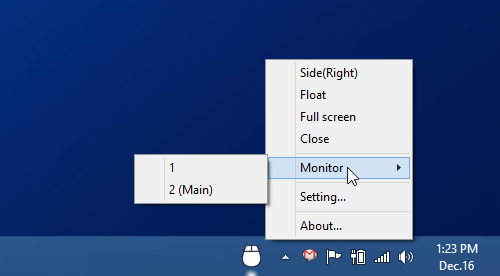
TouchMoustPointerの設定画面では、次のことができます。ツールでサポートされるデスクトップの位置ごとにいくつかの追加パラメーターを定義します。各モードでは、シングルまたはダブルタップ(なし、ソナー、またはクリック)でのタッチパッドとマウスボタンの反応を調整でき、マルチフィンガージェスチャー(なし、ホイール、Rクリックとホイール、パッドの移動、またはその他) )。さらに、ロングタッチの動作、レイアウトの不透明度、および好みに応じていくつかの追加オプションを制御できます。
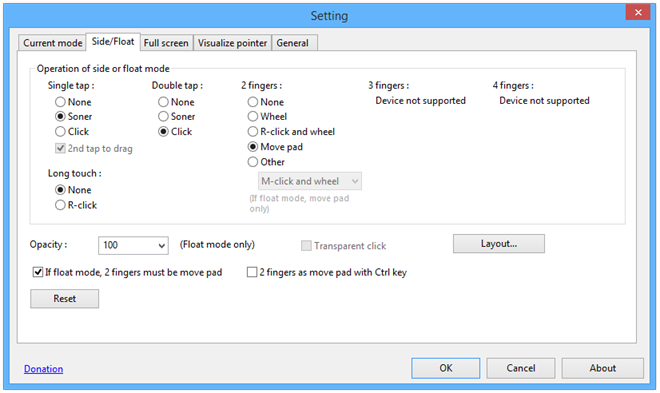
一言で言えば、Windowsのタッチスクリーンがある場合8トラックパッドやマウスのないデバイスで、デスクトップモードではタッチナビゲーションが面倒であることがわかりました。TouchMousePointerは優れた代替手段であることがわかります。 Windows 8および8.1の32ビットバージョンと64ビットバージョンの両方で動作します。
TouchMousePointerをダウンロードする
[gHacks経由]













コメント